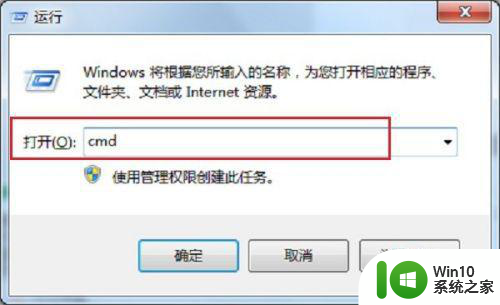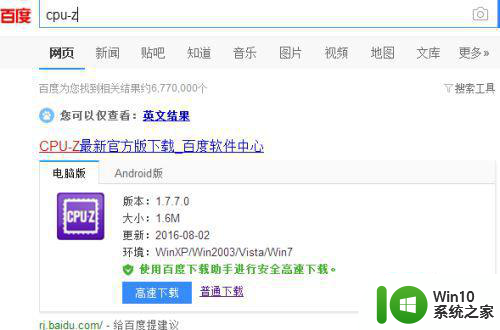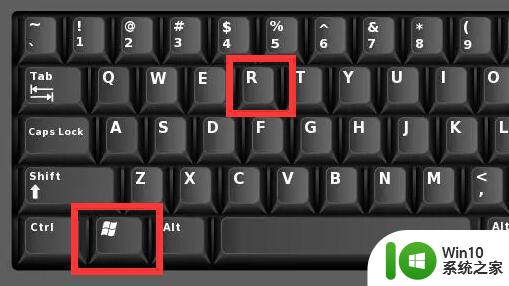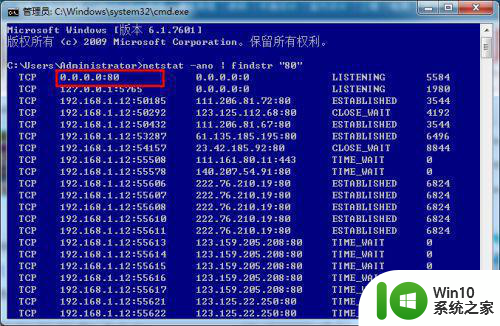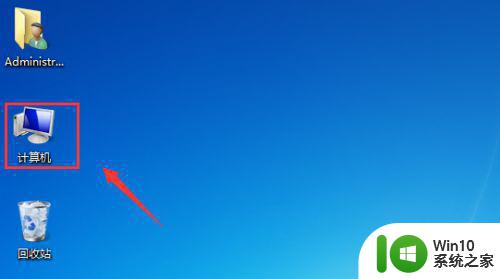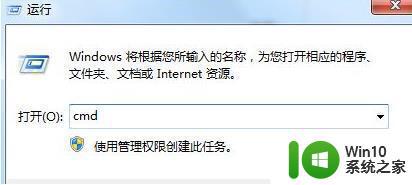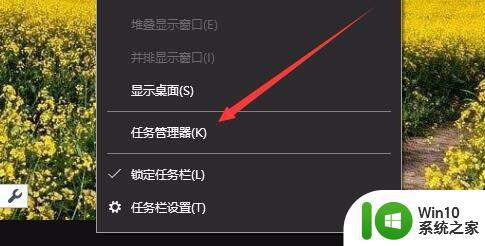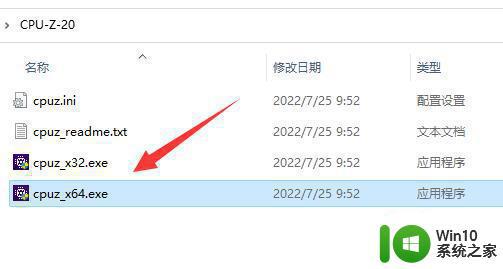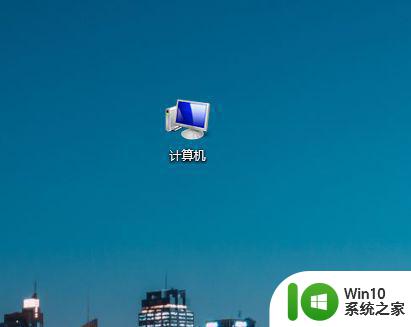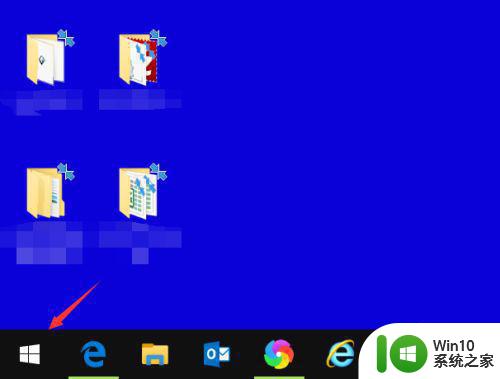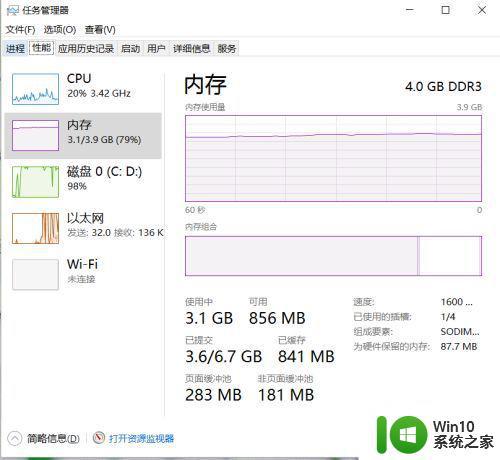如何检查电脑内存占用率 怎样查看电脑内存利用情况
更新时间:2023-04-29 15:59:48作者:yang
随着电脑使用的日期越来越长,我们可能会发现电脑内存占用率越来越高,导致电脑运行速度变慢甚至应用程序崩溃。为了避免这种情况发生,我们需要学会如何检查电脑内存占用率和查看电脑内存利用情况。在这篇文章中我将会介绍一些简单的方法来检测电脑内存占用,以及如何找出哪些应用程序占用了大量的内存资源。希望能对大家有所帮助。
具体方法:
一、RAM内存
1、如果要查看运行内存,可以右键“开始菜单”,打开“任务管理器”。
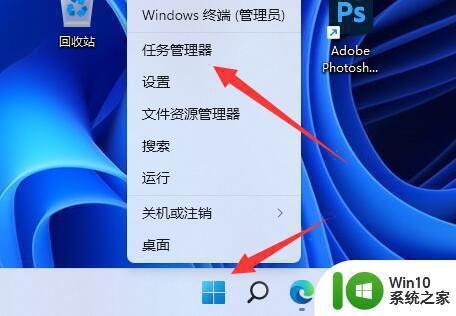
2、打开后,进入“性能”选项,点击左边的“内存”。
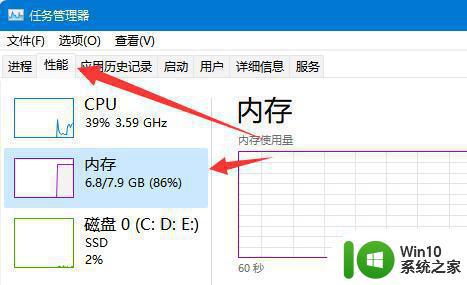
3、随后在右下角就可以看到运行内存的使用情况了。
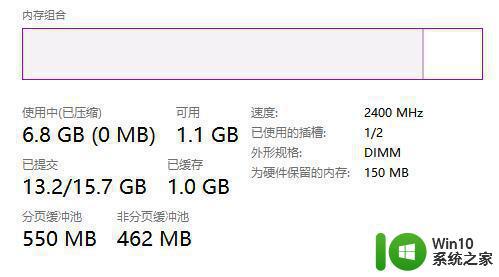
二、ROM内存
1、如果要查看内存存储空间。
2、那么同样右键开始菜单,这次打开“设置”。
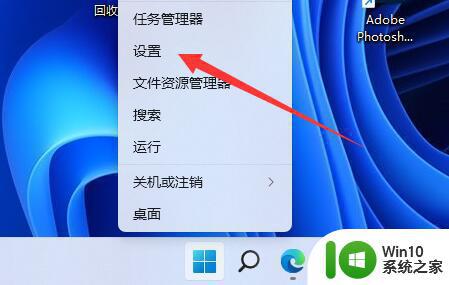
3、接着进入“存储”选项。
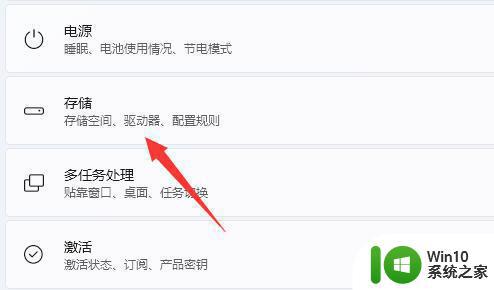
4、进入后,就可以查看到具体的内存使用情况了。

检查电脑内存占用率对保障电脑运行的流畅性很重要。我们可以通过打开任务管理器,在"性能"选项卡下面查看内存的使用情况。另外,也可以通过一些第三方软件来监控电脑内存的利用情况。及时了解电脑内存的使用情况,可以帮助我们更好地管理电脑系统,提升效率。